Quand il s'agit de jeux de tir à la première personne multijoueurs, Overwatch est l'un des noms les plus connus. Dans le jeu, deux équipes de six joueurs s'affrontent pour des points de contrôle sur une carte. Les joueurs l'adorent pour son mélange de personnages uniques, engagés dans une action dynamique. Les graphismes sont excellents et les cartes regorgent de détails époustouflants, de la même qualité que vous attendez d'un jeu Blizzard typique.
Cependant, pour différentes raisons, vous devrez peut-être déplacer Overwatch sur un autre lecteur. Cet article traite de cela. Nous avons un guide complet sur la façon de déplacer Overwatch vers un autre lecteur.
Comment puis-je déplacer Overwatch vers un autre lecteur?
1. Utilisez une solution logicielle dédiée pour transférer Overwatch

- Installez PC MOVER sur vos deux ordinateurs.
- Vérifiez que le nouveau PC a la même version de Windows que l'ancien PC ou un nouveau.
- Vérifiez que le nouveau PC dispose de suffisamment d'espace disque pour le transfert.
- Exécutez PC MOVER sur vos deux PC.
- Connectez vos PC. Si vos ordinateurs sont sur le même réseau WiFi ou filaire, ils sont connectés.
- Sinon, utilisez un câble Ethernet Laplink ou un câble USB Laplink.
- Une fois les PC connectés, démarrez l'assistant sur l'ancien ordinateur pour trouver le nouveau PC.
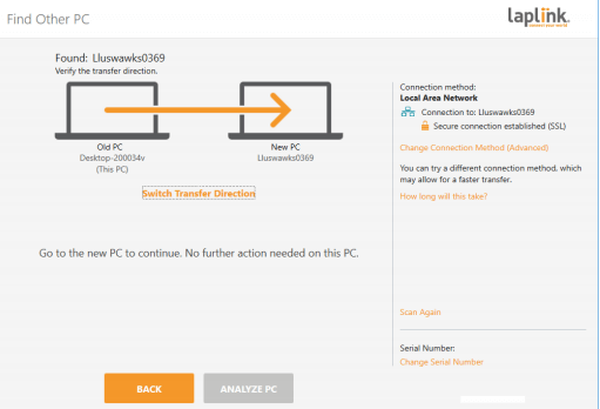
- Sur le nouveau PC, cliquez sur Analyser le PC.
- Une fois l'analyse terminée, vous choisissez ce que vous souhaitez transférer. Nous vous recommandons de choisir l'option STANDARD car cela vous permet de sélectionner les applications à transférer.
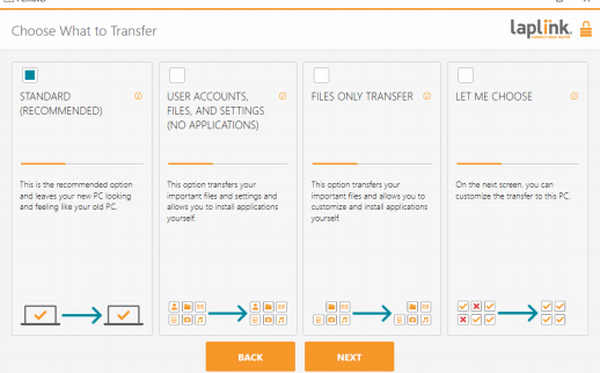
- Dans Résumé du transfert, aller à Applications et vérifie Battle.net et Overwatch.
- Cliquez sur Commencer le transfert.
- Attendez la fin du transfert.
- Lorsque tout est fait, redémarrez votre nouveau PC et vous pourrez jouer Overwatch dessus sans avoir besoin de le réinstaller.
En suivant ces étapes, vous pouvez transférer OVERWATCH vers un nouveau PC avec PC MOVER effectuant tout le travail difficile. Cela vous soulage de la complication de la réinstallation du client Blizzard et d'Overwatch. Cela vous fait également gagner beaucoup de temps que vous pouvez désormais passer à jouer à vos jeux préférés.
En savoir plus sur PC MOVER
Parlons un peu plus de PC MOVER. Cela vous permet de vous débarrasser de tous les maux de tête lorsque vous passez à un nouveau PC. C'est le seul logiciel capable de déplacer vos applications, fichiers et même les paramètres utilisateur de manière rapide et fiable.
Vous pouvez passer d'un PC à un autre PC ou d'un ancien système d'exploitation à un plus récent. De plus, le processus est automatique après l'installation de PC MOVER sur les deux ordinateurs. Il est également utile lorsque vous devez extraire des données d'un disque dur sur un PC en panne. Ou pour restaurer d'anciennes images de PC sur de nouveaux systèmes d'exploitation.
Les applications sont transférées de manière prête à l'emploi. De cette façon, vous n'avez pas besoin de les installer à partir de zéro. Vous n'avez pas besoin de kits ou de numéros de licence que vous avez déjà perdus il y a longtemps.
Dans le processus de déplacement, vous pouvez sélectionner les transferts de PC MOVER. Vous pouvez choisir les applications ou les dossiers que vous souhaitez transférer. Il existe de nombreuses versions de PC MOVER disponibles.
Vous pouvez trouver une version gratuite dans le Microsoft Store, idéale pour les petits travaux à domicile. Cependant, nous recommandons vivement la version professionnelle. Il a toutes les fonctionnalités et comprend une assistance de transfert gratuite.
PC MOVER prend en charge USB3.0, vous n'avez donc pas à vous soucier de la vitesse. Il est livré avec un câble Ethernet ou un câble USB pour connecter les ordinateurs source et de destination.
Croyez-nous sur parole et utilisez PC MOVER chaque fois que vous devez effectuer des transferts entre ordinateurs. 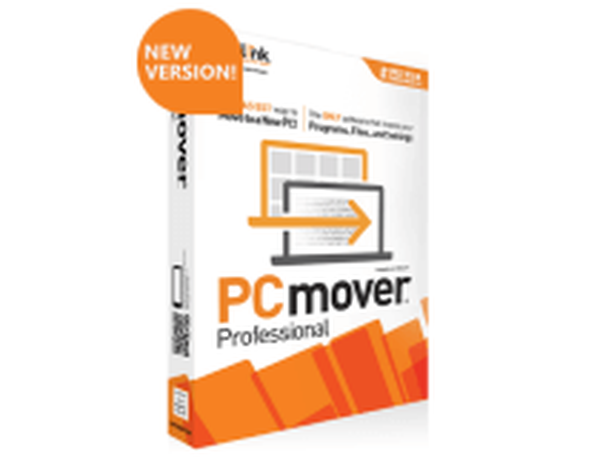
PC MOVER Professionnel
PC MOVER Professional est le meilleur choix pour déplacer du contenu entre deux ordinateurs. Que vous ayez besoin de déplacer tout votre disque dur ou simplement des fichiers ou des dossiers, PC MOVER Professional est le meilleur produit que vous puissiez acheter.. 59,95 $ Obtenez le maintenant!2. Déplacez OVERWATCH sur un autre lecteur en copiant le dossier d'installation
- Accédez à l'emplacement où Overwatch est installé.
- Déplacez le dossier d'installation vers le nouvel emplacement à l'aide de Couper + Coller.
- Après cela, démarrez le lanceur Battle.Net. Consultez cet article si vous rencontrez des problèmes lors du démarrage de Battle.Net.
- Maintenant, Battle.Net suppose qu'Overwatch est désinstallé. Vous devez appuyer sur le bouton d'installation.
- Remplacez le dossier d'installation par le nouvel emplacement.
- Attendez quelques minutes jusqu'à ce que le processus soit terminé.
Cette solution ne fonctionne que si le nouveau lecteur est sur le même ordinateur que celui où OVERWATCH est déjà installé.
3. Clonez l'intégralité de votre disque
N'utilisez cette solution que dans des circonstances spéciales. Par exemple, lorsque vous passez du disque dur au SSD. De cette façon, vous copiez le contenu d'un lecteur entier sur un autre lecteur. Cependant, vous n'avez pas la possibilité de choisir les éléments à copier. Il va tout cloner du système d'exploitation au dernier fichier.
En suivant ces étapes et en utilisant les bons outils, vous devriez être en mesure de transférer facilement votre jeu Overwatch d'un lecteur à un autre sans avoir besoin d'une réinstallation. En fait, les méthodes ci-dessus peuvent être utilisées pour à peu près n'importe quel jeu.
Faites-nous savoir quelle méthode vous préférez en nous laissant un message dans la section commentaires ci-dessous.
FAQ: en savoir plus sur le déplacement d'Overwatch vers un autre lecteur.
- Comment déplacer Overwatch vers un autre lecteur?
Vous pouvez le déplacer à l'aide du PC MOVER de Laplink. Ou changez le dossier du jeu dans Battle.net.
- Pouvez-vous réinstaller Overwatch?
Oui. Démarrez l'application de bureau Battle.net de Blizzard et cliquez sur l'icône OVERWATCH. Lisez cet article pour trouver des correctifs si vous ne pouvez pas démarrer Battle.net.
- Comment déplacer l'overwatch du disque dur au SSD?
Vous devez cloner votre disque dur. Voici quelques recommandations pour le logiciel de clonage Windows 10 que vous pouvez utiliser.
- logiciel de migration
- Problèmes d'Overwatch
 Friendoffriends
Friendoffriends
![Comment déplacer Overwatch vers un autre lecteur [GUIDE COMPLET]](https://friend-of-friends.com/storage/img/images_4/how-to-move-overwatch-to-another-drive-[full-guide]_2.jpg)


